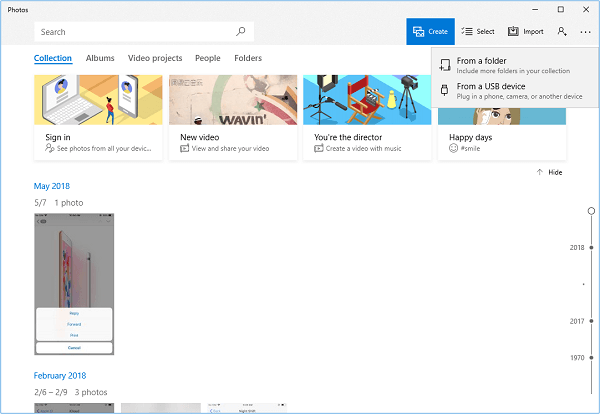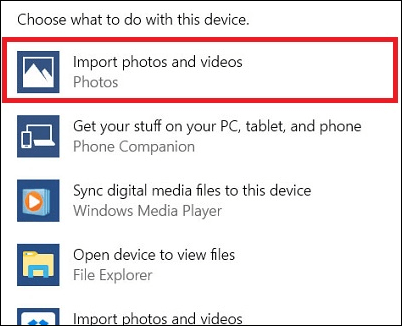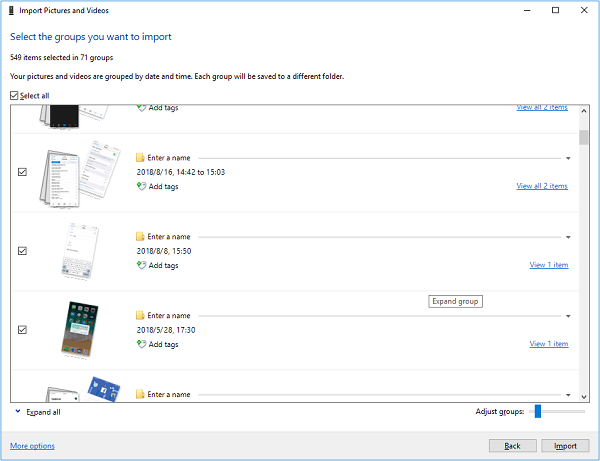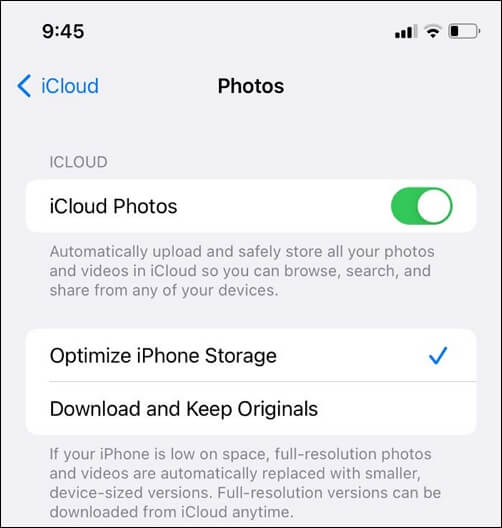Como transferir vídeos do iPhone para o laptop Dell
Com a câmera avançada do iPhone, podemos gravar vídeos de alta qualidade para memorizar cada momento precioso de nossas vidas. No entanto, os vídeos e as fotos sempre ocupam muito espaço de armazenamento no dispositivo, o que leva a uma situação de espaço insuficiente para salvar arquivos essenciais posteriormente. Para resolver esse impasse, você pode transferir vídeos do iPhone para o laptop Dell. Neste artigo, você encontrará várias maneiras de fazer isso e um guia em vídeo.
| Método |
Ferramenta |
Eficácia |
| Transferência com um clique |
Transferência de dados do iPhone |
Ele pode transferir todos os vídeos de uma só vez e mover arquivos de vídeo seletivamente. |
| Importar vídeos |
- Fotos do Windows
- Reprodução automática
- Explorador de arquivos
|
Conecte seu iPhone à Dell com um cabo e inicie essas ferramentas para importar vídeos do iPhone para o laptop Windows. |
| Transferência sem fio |
iCloud |
Ele permite que você transfira vídeos pela Internet sem precisar preparar nenhum cabo. |
Método 1. Transferir todos os vídeos do iPhone para o laptop Dell
A primeira ferramenta que você pode usar é um software de desktop profissional para usuários do Windows, o EaseUS MobiMover. Ele é uma poderosa ferramenta de transferência de dados do iOS que permite transferir arquivos do iPhone para o PC/Mac/laptop. Qualquer que seja a categoria a que o arquivo pertença, seja uma imagem, um vídeo ou um arquivo de áudio, você pode transferi-lo para o destino desejado com o EaseUS. Vejamos os principais recursos do EaseUS MobiMover:
- Especialista em transferência de dados: ele pode transferir dados do iPhone para o iPhone, do iPhone para o Android e do iPhone para o disco rígido externo.
- Um gerenciador de dados do iPhone: se houver muitas fotos no iPhone, você poderá mover todas as fotos para um PC/disco rígido externo e excluir todas as fotos do iPhone de uma só vez.
- Uma ferramenta completa: possui muitas funções adicionais, como o download de vídeos do YouTube alterando o URL e a conversão em lote de HEIC para JPG.
- Ele é compatível com o Windows 11/10/8.1/8/7.
Agora, baixe esse software e transfira vídeos do iPhone para o laptop Dell sem perder a qualidade, incluindo vídeos gravados no rolo da câmera e vídeos baixados, como vídeos de música e filmes! Além disso, ele é a ferramenta ideal para transferir vídeos grandes do iPhone para o PC devido à sua velocidade rápida e eficácia.
Etapa 1. Conecte seu iPhone ao laptop Dell com um cabo USB compatível e inicie o EaseUS MobiMover. Escolha o modo Telefone para PC.
Etapa 2. Clique nas letras em azul para alterar o destino onde deseja que os vídeos transferidos sejam armazenados. Marque a pequena caixa de Vídeos no canto superior direito.
Etapa 3. Clique em Transferir para iniciar o processo de transferência. Quando a transferência for concluída, desconecte o dispositivo iOS.
![transferir vídeos do iphone para o laptop dell]()
Método 2. Importar vídeos do iPhone para o computador Dell
Outro método que você pode aplicar para mover vídeos do iPhone para o laptop Dell diretamente é usar o aplicativo Fotos, a Reprodução Automática e o Explorador de Arquivos no computador Windows. Antes de aplicar esse método, você deve estar ciente de que todos os vídeos são baixados para o armazenamento interno do iPhone, e não para o serviço de nuvem. Depois que os vídeos forem transferidos para o laptop Dell, os arquivos multimídia do iPhone serão excluídos automaticamente.
Opção 1. Transferir vídeos do iPhone para o laptop Dell - The Photos App
Etapa 1. Conecte seu iPhone 15/14/13 ao laptop Dell com um cabo USB compatível. Desbloqueie o iPhone e confie neste computador quando solicitado.
Etapa 2. Clique no botão Iniciar e localize o aplicativo Fotos. Clique em Importar > De um dispositivo USB.
Etapa 3. Em seguida, você pode escolher os itens que deseja migrar para o laptop e onde salvar esses arquivos.
Etapa 4. Aguarde alguns instantes. Quando terminar, você poderá acessar a pasta para verificar os arquivos transferidos.
![importar vídeos do iphone para o laptop dell]()
Opção 2. Transferir vídeos do iPhone para o laptop Dell - Reprodução automática
Etapa 1. Conecte o iPhone ao laptop Windows e o AutoPlay aparecerá automaticamente. Clique em Importar imagens e vídeos.
Etapa 2. Você pode criar uma nova pasta em seu laptop Dell para manter os vídeos ou escolher uma pasta existente em Import Settings (Configurações de importação).
Etapa 3. Selecione os vídeos que deseja transferir e clique em Importar para transferir os vídeos do iPhone para o Dell.
![Importar fotos e vídeos do iPhone para o laptop Dell]()
Opção 3. Transferir vídeos do iPhone para o laptop Dell - File Explorer
Etapa 1. Conecte seu iPhone ao laptop Dell com um cabo e vá para Este PC para localizar seu dispositivo iOS. (Para usuários do Windows 10/11, siga o caminho: Iniciar > Explorador de arquivos > Este PC)
Etapa 2. Clique com o botão direito do mouse no iPhone e selecione Importar fotos e vídeos > Revisar, organizar e agrupar itens para importar > Avançar.
Etapa 3. Selecione os vídeos que deseja copiar do iPhone para o laptop Dell e clique em Importar para iniciar o processo.
![transferir vídeos do iphone para o laptop dell usando o file explorer]()
Etapa 4. Você também pode ir para Este PC > Seu iPhone > Armazenamento interno > Pasta DCIM > 100APPLE. Em seguida, é possível copiar qualquer item da pasta multimídia e colá-lo no laptop.
Método 3. Sincronizar vídeos do iPhone com seu laptop Dell com o iCloud
Se preferir uma maneira de compartilhar arquivos de vídeo do iPhone para o laptop sem um cabo USB, você pode aproveitar o recurso iCloud Photos. Ao ativar a opção Fotos no iCloud, todas as imagens e vídeos serão carregados automaticamente no iCloud Photos, permitindo que você baixe vídeos para o laptop Dell.
Etapa 1. Conecte os dois dispositivos a uma rede Wi-Fi estável. Vá para Ajustes > Seu nome > iCloud > Fotos para ativar o iCloud Photos no iPhone.
![ativar fotos do icloud no iphone]()
Etapa 2. Baixe o iCloud para Windows da Microsoft Store em seu laptop. Faça login com o mesmo ID Apple que você usa no iPhone.
Etapa 3. Em seguida, clique em Opções ao lado de Fotos e marque a caixa da Biblioteca de fotos do iCloud. Depois disso, você verá a opção de baixar novas fotos e vídeos para o meu PC.
Etapa 4. Clique em Concluído > Aplicar. Por fim, você pode ir para Este PC > Fotos do iCloud > Downloads para acessar e visualizar todos os vídeos baixados do iPhone.
![Opções do iCloud]()
Orientação em vídeo sobre como transferir vídeos do iPhone
Há um guia em vídeo sobre como transferir vídeos do iPhone para o PC. Ele tem dez minutos de duração e talvez você leve algum tempo para assisti-lo até o fim. Portanto, para acesso rápido, você pode consultar a seguinte linha do tempo:
- 1. 01:30 - Como transferir vídeos para o PC com o iPhone conectado.
- 2. 02:50 - Como transferir arquivos do iPhone para o PC com o iTunes.
- 3. 05:50 - Como transferir arquivos do iPhone para o PC por Wi-Fi
- 4. 07:54 - Como transferir arquivos do iPhone para o PC pela Internet
Conclusão: Transfira seus vídeos do iPhone para o laptop Dell agora mesmo!
A partir das instruções acima, você pode encontrar cinco soluções para transferir vídeos do iPhone para o laptop Dell, sejam os vídeos gravados ou arquivos baixados da Internet. Para lembrá-lo mais uma vez, se você deseja mover todos os arquivos de vídeo para o laptop de uma só vez, o EaseUS MoboMover e o iCloud devem ser a escolha ideal. O aplicativo Photos, o File Explorer e o AutoPlay no Windows Dell permitem a migração de arquivos multimídia do dispositivo móvel. Escolha a ferramenta de sua preferência e mova seus dados agora!
Como transferir vídeos para o laptop Dell a partir de perguntas frequentes sobre o iPhone
1. Posso usar o AirDrop em meu laptop Dell?
Infelizmente, não é possível. Isso ocorre porque o AirDrop foi projetado para transferir arquivos entre produtos Apple: você pode transferir fotos do iPhone para o iPhone/iPad/Mac, mas não pode fazer isso entre plataformas. O Dell executa o sistema operacional Windows, enquanto o iPhone executa o iOS (o Mac executa o macOS), o AirDrop é incompatível com o Windows.
2. Por que meu iPhone não se conecta ao meu laptop Dell?
Primeiro, é preciso garantir que você desbloqueou o iPhone e confiou no computador. Se você não digitar a senha no iPhone para desbloquear a tela, o laptop não poderá reconhecer o dispositivo.
Em seguida, verifique o cabo USB. Para garantir que o cabo esteja funcionando, você pode trocar outro cabo ou dispositivo para conectar o laptop.
Por fim, verifique a porta USB. Talvez haja algo errado com a porta USB, como excesso de poeira, de modo que o laptop não consiga detectar o dispositivo. Para resolver isso, conecte o cabo a outra porta do laptop.